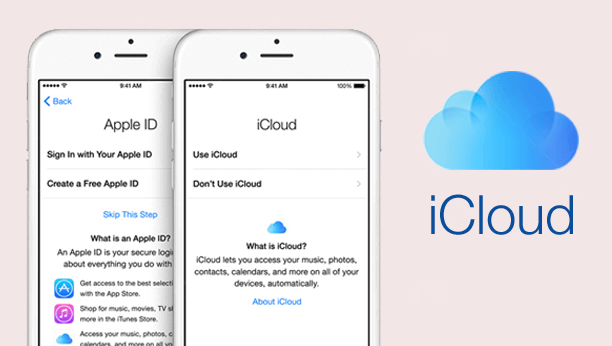Bên cạnh chức năng đồng bộ dữ liệu giữa các thiết bị của Apple, iCloud còn dùng để bảo mật dữ liệu cho người dùng iPhone hay iPad. Chính vì thế bạn nên thường xuyên thay đổi mật khẩu iCloud để tăng tính bảo mật cho tài khoản của mình. Bài viết sau đây, mill6.org hướng dẫn bạn cách đổi mật khẩu iCloud, cùng theo dõi nhé!
I. Cách đổi mật khẩu iCloud
- Bước 1: Vào trang web My Apple ID.
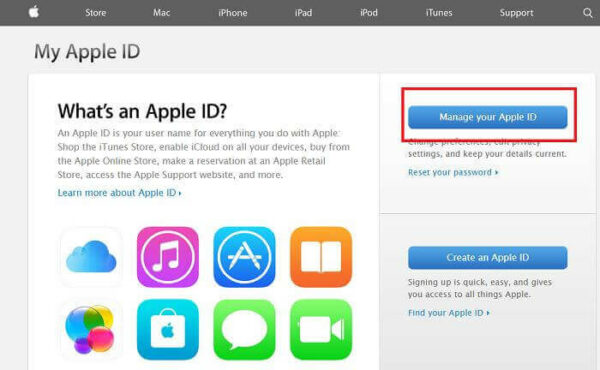
- Bước 2: Nhấn vào Manage your Apple ID rồi nhập Apple ID và mật khẩu để đăng nhập.
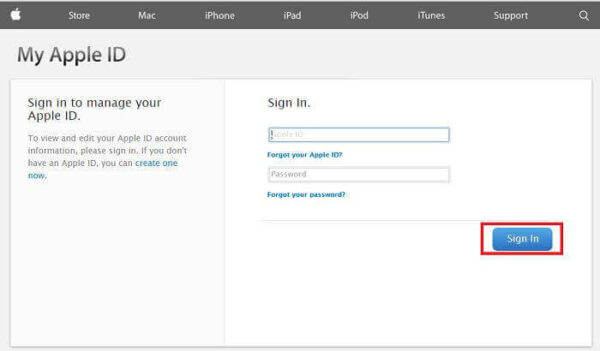
- Bước 3: Nhấn vào Password and Security.
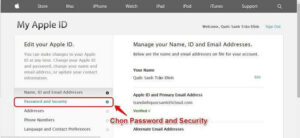
- Bước 4: Bạn phải trả lời hai câu hỏi bảo mật để có thể tiếp tục vào phần đổi mật khẩu của Apple ID
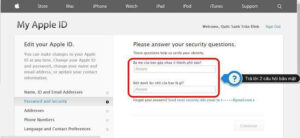
- Bước 5: Trong phần Choose a new password, bạn nhấn vào Change Password.
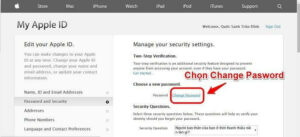
- Bước 6: Nhập vào mật khẩu cũ ở dòng trên cùng, sau đó nhập mật khẩu mới và xác nhận mật khẩu mới ở hai dòng bên dưới. Cuối cùng nhấn Change Password để tiến hành đổi mật khẩu.
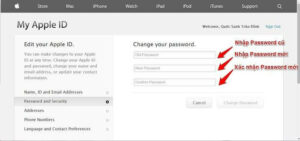
II. Mẹo tăng tính bảo mật cho iCloud
1. Tạo mật khẩu iCloud mạnh
Mật khẩu iCloud mạnh là mật khẩu bao gồm:
- Từ 8 ký tự trở lên
- Chữ in hoa và chữ in thường
- Ít nhất 1 số
- Thêm ký tự đặc biệt
2. Đăng nhập iCloud trên thiết bị đáng tin cậy
- Để tăng tính bảo mật cho tài khoản, bạn chỉ nên đăng nhập tài khoản iCloud trên các thiết bị của mình. Tránh đăng nhập trên các thiết bị công cộng hoặc thiết bị của người khác. Nếu có thì nên đăng xuất ngay sau khi sử dụng.
- Ngoài ra bạn có thể kiểm tra các thiết bị đã đăng nhập vào tài khoản iCloud của mình bằng cách Đăng nhập vào Apple ID => Thiết bị.
3. Thêm điện thoại để xác minh đăng nhập
Truy cập vào trang Quản lý ID Apple và nhập ID của mình để đăng nhập > Chọn Sửa tại mục Bảo mật > Chọn Thêm số điện thoại tin cậy theo hướng dẫn.
Như vậy, với các thao tác đơn giản là bạn đã có thể tự mình biết cách đổi mật khẩu iCloud rồi. Chúc các bạn thực hiện thành công!